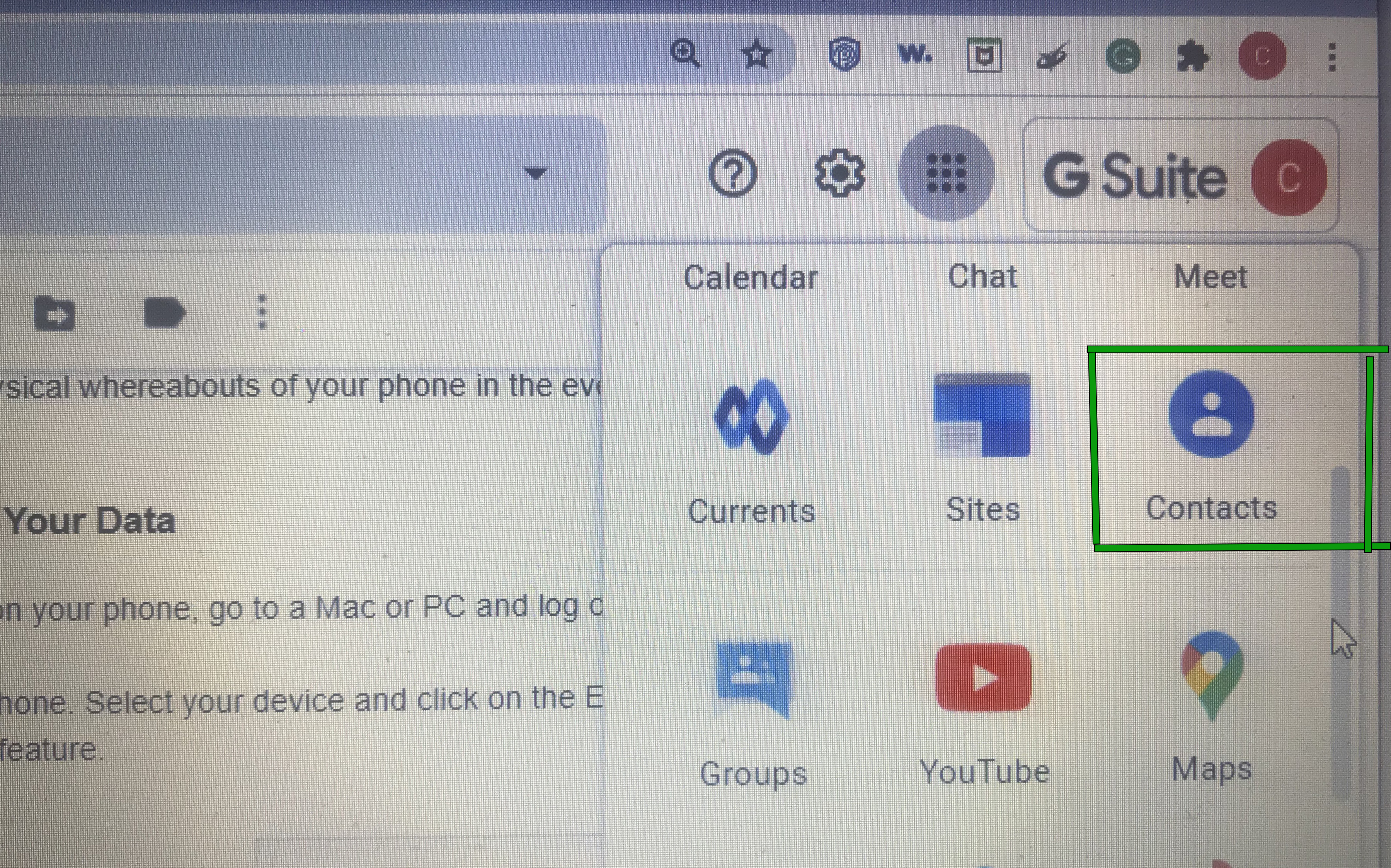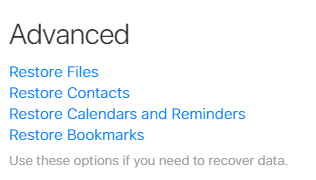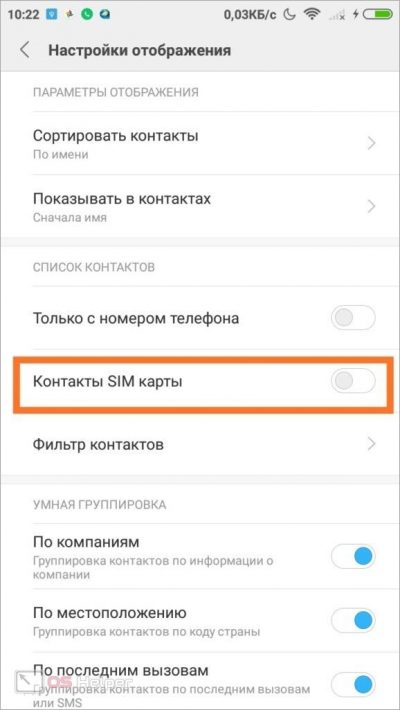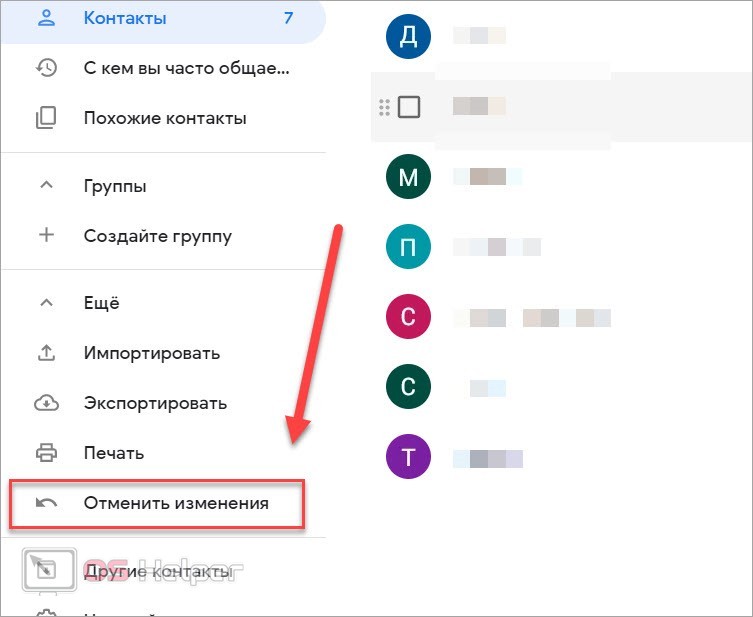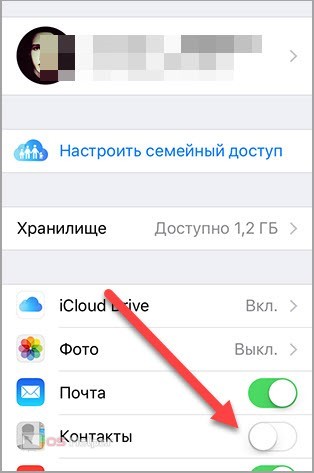Если кто-то украдет ваш телефон или он пропал без вести, возможно, вы потеряли сотни телефонных номеров (а кто больше запоминает номера телефонов?) – если вы не знаете, как получить свои контакты и другую информацию с устройства.
В этой статье я расскажу о шагах, которые необходимо предпринять, чтобы получить доступ к своим контактам с вашего iPhone или телефона Android, если они были потеряны или украдены.
Я имел несчастье терять смартфон не один раз. Это дорогая и неприятная ошибка! Я лично следую следующим стратегиям, чтобы сохранить доступ к личной информации на моем телефоне.
Если вы потеряли телефон, сначала прочтите это
Если ваш телефон пропал, вы должны знать, что есть некоторые проблемы с безопасностью, которые необходимо решить как можно скорее. Вот три вещи, которые вам следует сделать, если вы потеряете телефон:
- Войдите в свою учетную запись iCloud или Google на своем ПК или планшете и убедитесь, что ваши данные скопированы.
- Отключите цифровые кошельки, такие как Apple Pay и Google Pay, от своей учетной записи.
- Если у вас телефон Apple, вы также можете временно деактивировать свою учетную запись (-и) iCloud.
После того, как вы сделаете все это, чтобы ограничить потерю вашей личной информации и уменьшить проблемы с безопасностью, вот что нужно сделать, чтобы вернуть всю эту контактную информацию.
Как восстановить ваши контакты
Конечно, вы всегда можете заплатить веб-сайту и стороннему сервису, чтобы восстановить свои телефонные контакты. Но в Clark.com мы все стремимся помочь вам сэкономить деньги, поэтому вот как получить ваши контакты удаленно бесплатно.
Начнем с Android, затем рассмотрим iPhone:
Вот как получить контакты с телефона Android
Google упрощает доступ к контактам, которые вы сохранили на своем устройстве или SIM-карте. В любом случае вы можете восстановить эти контакты на новый телефон или другие устройства.
Ключом к этому методу является пресловутая унция предотвращения: ваши контакты должны быть сохранены в вашей учетной записи Google. Хорошей новостью является то, что вы, вероятно, уже перенесли свои контакты в Google при настройке телефона Android – даже если вы не помните, как это делали.
Вы можете узнать это, зайдя в Gmail, щелкнув значок сетки в правом верхнем углу и войдя в приложение «Контакты».
Если ваши контакты есть, вы можете автоматически синхронизировать их с любым устройством, которое у вас есть. Конечно, вы всегда можете отключить автосинхронизацию или выбрать, какие приложения вы хотите синхронизировать.
Вот как получить контакты с iPhone
Чтобы получить контакты со своего iPhone, войдите в свою учетную запись iCloud.com и нажмите «Дополнительные настройки», а затем «Восстановить контакты».
Вам будет предложено выбрать архив контактов для восстановления. Выбрав его, нажмите «Восстановить», и все будет готово.
Последние мысли
Поскольку смартфоны стали важной частью нашей жизни, их потеря может стать, по крайней мере, проблемой. Вот почему вы всегда должны делать упреждающий шаг, создавая резервную копию данных вашего телефона.
Кроме того, в зависимости от того, есть ли у вас iPhone или Android, ознакомьтесь с технологией отслеживания местоположения вашего соответствующего устройства, Apple Find My iPhone или Google Find My Phone.
Оба инструмента позволяют определить физическое местонахождение вашего телефона.
Прочтите дополнительные телефонные ресурсы на Clark.com:
- Лучшие планы и предложения сотовых телефонов прямо сейчас
- 5 способов быстро найти номер IMEI вашего телефона
- 9 простых способов снизить ежемесячный счет за сотовый телефон
Источник записи: https://clark.com
Потеря данных с телефона — серьезная проблема для многих пользователей. Особенно, если речь идет о контактах, которые могут пропадать по разным причинам — от сбоя софта до случайного или даже намеренного удаления пользователем. Причем, проблему в большинстве случаев можно решить — хотя иногда об этом стоит позаботиться заранее.
Что же делать, если пропали контакты на Андроиде и как восстановить все данные в памяти гаджета рассмотрим в этой статье. Мы расскажем о 7 способах восстановления контактов, а какой из способов подходит лучше, выбирать только вам.
Как восстановить потерянные контакты
Прежде чем говорить о возможности восстановления контактов и о том, какими способами, перечислим причины появления проблемы:
- перенос контактов на новый смартфон со старого;
- действия пользователя, как специальные, так и случайные;
- возвращение смартфона к заводским настройкам с форматированием памяти;
- сбои ПО, в том числе, из-за воздействия вирусов или при получение root-прав.
- обновление операционной системы;
- неудачная синхронизация телефона с учетной записью;
- физические повреждения гаджета.
Даже, если пользователь сам удалил контакты на Андроиде, можно как восстановить номера и данные, так и вернуть все сбившиеся настройки с помощью целого ряда способов. Для этого может понадобиться доступ к профилю или сим-карте, а иногда — еще и специальные программы.
Способ № 1. Восстановление данных с сим-карты
Один из cамых надежных способов, как восстановить контакты на телефоне Андроид — сделать это с помощью сим-карты. Правда, восстановлению в этом случае подлежат только телефонные номера контактов — и то, если они были сохранены на симке.
Процесс восстановления выглядит так:
- Открываем стандартное приложение «Телефон».
- Переходим на вкладку контактов (в некоторых версиях ОС Android это необязательно).
- Выбираем настройки — обычно для этого нужно нажать иконку с тремя точками.
- Находим и выбираем пункт меня, отвечающий за импорт и экспорт.
- Указываем сим-карту, с которой будут восстанавливаться контакты.
- Выбираем место, куда сохранится восстанавливаемая информация.
- Указываем требующие восстановления контакты, поставив напротив галочки.
Последний этап восстановления — сохранение списка контактов на смартфоне или в профиле.
Способ № 2. Восстановление контактов через учетку Google
Если информация была вовремя сохранена в профиле Google, можно воспользоваться еще одним способом, как восстановить контакты на Андроиде после сброса или переустановки ПО.
Этот вариант подходит, чтобы восстанавливать данные даже при потере телефона вместе с сим-картой. Из аккаунта Google можно будет легко перенести информацию в другие места. Но, чтобы он сработал, понадобится вход в свою учетную запись, включенная синхронизация и следующие действия:
- Сначала проходим процесс авторизации в профиле. Сделать это можно и на телефоне, и на ПК.
- Выбираем пункт «Контакты», которые отображаются в виде списка номеров.
Существует и еще один способ восстановить номера и другие данные, сохраненные в профиле. Для этого в списке контактов следует выбрать пункт «Экспортировать», указать формат Google CSV. Затем перенести сохраненный файл на телефон любым удобным способом (по Bluetooth или электронной почте) и открыть его там из меню «Контакты», выбрав пункт «Импорт».
Способ № 3. Восстановление контактов из корзины
Еще одна методика, как восстановить контакты из корзины на Андроиде, подойдет для владельцев устройств на ОС Android 10 и выше. При удалении номеров они сохраняются от 15 до 30 дней, в зависимости от версии системы.
Чтобы вернуть данные, следует открыть приложение «Контакты», выбрать пункт «Корзина», отметить нужные номера и выбрать их восстановление. Правда, «Корзина» есть не на всех смартфонах: например, на Samsung мы ее нашли, а на realme — нет.

Способ № 4. Обращение к оператору связи
Для восстановления случайно или специально удаленных номеров можно обратиться в службу поддержки мобильного оператора и запросить детализацию услуг.
Среди предоставленных данных должен быть перечень звонков и сообщений, по которым можно вручную найти нужных людей. Однако с помощью оператора получится восстановить данные только тех контактов, с которыми в последнее время пользователь поддерживал связь.
Способ № 5. Восстановление через мессенджеры
Среди способов, как восстановить удаленные контакты на Андроиде, есть поиск нужной информации в мессенджерах. Так, неплохую возможность предоставляет Telegram. При входе в свой профиль можно найти в информации о собеседниках (меню «Контакты») их телефонные номера.

Можно воспользоваться для поиска нужных данных и мессенджером Viber, в котором идентификация пользователей тоже выполняется с помощью телефона. Достаточно перейти к разделу «Вызовы» и кликнуть по названию чата (имени собеседника).
Можно попробовать также восстановить удаленные ранее контакты из резервной копии — через меню настроек и раздел «Учетная запись».
Восстановить данные позволяет и еще один популярный мессенджер — WhatsApp. Информация о номере содержится в карточке контакта. Правда, как и у всех остальных программ для общения, сработает такое восстановление только при наличии у других пользователей такого же приложения. Но, если данные были удалены уже после создания резервной копии, WhatsApp позволит их вернуть.
Способ № 6. Восстановление данных для телефонов Самсунг
Для смартфонов марки Samsung существует свой метод восстановления данных:
- Открываем настройки телефона.
- Выбираем пункт «Облака и аккаунты».
- Входим в меню резервного копирования.
- Выбираем восстановление данных.
- Указываем, что восстановлению подлежат контакты.
Информация восстановится из облачного хранилища Samsung Cloud, где может храниться до 15 Гбайт информации. Предназначено оно не только для телефонных номеров, но и для фото, музыки и заметок. А для использования достаточно войти в свою учетную запись.
Способ № 7. Использование специальных программ
Среди методик, как восстановить контакты на Андроиде, есть такой вариант, как применение стороннего программного обеспечения. Найти подходящие программы можно и в Play Market, и в других источниках — для повышения безопасности лучше всего загружать их с сайтов разработчиков.
Android Data Recovery
Утилита для восстановления различной информации с телефона. Для большинства пользователей достаточно бесплатной версии, но для получения полной функциональности можно заплатить $30. Для восстановления достаточно выполнить такие действия:
- Загружаем утилиту с официального сайта и устанавливаем на компьютер.
- Подключаем телефон к ПК с помощью кабеля.
- Включаем в настройках мобильного устройства отладку по USB.
- Разрешаем доступ в окне, которое появляется на экране.
- Запускаем программу, отмечаем требующие восстановления данные, нажимаем Next.
Когда сканирование будет завершено, утилита покажет всю найденную информацию. Есть возможность просмотреть восстановленные данные и указать, какие из них нужны пользователю. После этого достаточно нажать «Recover».
EaseUS MobiSaver
Приложение, для использования которого нужны права суперпользователя. Зато информация восстанавливается не только из ПЗУ мобильного устройства, но и с карты памяти. Порядок действий для восстановления контактов:
- Скачиваем утилиту и устанавливаем на ПК.
- Подключаем телефон к компьютеру и включаем отладку по USB.
- Запускаем программу, разрешаем доступ к данным на телефоне и запускаем сканирование.
После проверки всей памяти гаджета утилита предложит различные варианты данных, которые можно восстановить. Эффективность работы приложения достаточно высокая — а использовать его можно совершенно бесплатно.
Super Backup
Утилита, подходящая для ситуации, в которой у пользователя нет доступа к компьютеру. Восстановление данных выполняется прямо на телефоне. Но есть один серьезный недостаток — ПО придется установить и начать использовать заранее, до появления необходимости вернуть контакты.
Процесс восстановления записей из телефонной книги не занимает много времени. Достаточно всего лишь запустить утилиту, выбрать вкладку контактов и нажать «Восстановить». Данные будут извлечены из одной из сделанных заранее резервных копий.
Как на сим карте восстановить номера телефонов

При использовании сотового, абоненты могут сохранять контакты в память телефона, в облачные хранилища, или использовать память сим-карты. Последний вариант используется многими абонентами, поскольку является не только универсальным, но и удобным вариантом хранения списка номеров. Так, если у вас разрядился телефон, то достаточно установить симку в другое устройство, чтобы получить доступ к своим контактам.
Однако вариант сохранения контактов на сим-карте, не рекомендуется использовать как единственный. Это связано с тем, что если поменять старую сим-карту на новую, то возникнет необходимость восстановить контакты. В ряде случаев это сделать не получится.
Рассказываем, можно ли восстановить контакты, сохраненные на сим-карте МТС, МегаФон, Билайн, Теле2 — удаленные номера телефонов либо если абонент поменял старую симку на новую, и как сделать восстановление контактов быстрым и удобным.
Возможно ли восстановить контакты с сим-карты?
Использование сим-карты, как основного варианта хранения контактов, многие пользователи выбирают из-за надежности и удобства. Считается, что в отличие от памяти телефона или “облака”, номера телефонов, сохраненные на симке, более защищены от случайного удаления, и их можно использовать, даже если потребовалось сменить телефон.
В реальности этот способ не такой удобный и надежный, как может показаться на первый взгляд.
Восстановить номера телефонов, сохраненные на сим-карте МегаФон, Билайн, либо любого другого оператора связи, у вас не получится после утери или смене симки. Это связано с тем, что сим-карта не поддерживает возможность передачи данных из внутренней памяти в удаленном режиме.

Именно поэтому, если вам удобнее использовать телефонную книгу на сим-карте, то рекомендуется создавать резервную копию.
С помощью копии контактов, можно восстановить номера телефонов, которые сохранены на симке, при потере телефона либо краже, при замене, либо если старая сим-карта заблокирована.
Создание резервной копии
Восстановить сохраненные номера телефонов с сим-карты после случайного удаления, с утерянной симки, либо если она вышла из строя, и вам потребовалось замена на новую, можно создавая резервную копию контактов.
Всего есть несколько вариантов того, как можно создать копию контактов с сим-карты. Какой именно выбрать вам, зависит от используемого вами устройства.
Так, если вы пользуетесь телефоном с поддержкой карт памяти, то сможете создать резервную копию на съемный носитель. Контакты будет сохранены в стандартном формате vCard, и вы сможете восстановить из него номера телефона, установив карточку памяти в любой другой телефон с поддержкой съемного носителя.

Важно! Многие модели устройств не позволяют создавать копию контактов с памяти сим-карты. Предварительно скопируйте номера в память самого телефона, после чего создайте архив контактов.
При использовании кнопочного телефона, вы также можете создать копию телефонной книги на своем компьютере. Для этого на ПК потребуется установить специальную программу от своего производителя телефона, и выполнить подключение к компьютеру либо ноутбуку через кабель. Более детально о таком варианте копирования, вы можете узнать на сайте производителя своего телефона, либо в инструкции к самому устройству.
При использовании смартфонов на Андроид и iOS, можно использовать создание резервной копии контактов через облачные хранилища, а также через приложения. Однако стоит учитывать, что создать копию контактов также может быть доступно только из основной памяти своего телефона.
Преимуществом хранения контактов в облаке является то, что они будут доступны вам с любого устройства, после авторизации под своим аккаунтом.
В таком случае вы сможете быстро восстановить контакты при покупке нового телефона либо при необходимости замены сим-карты.
Обратите внимание, что если после создания резервной копии телефонной книги в облачном хранилище, вы продолжите использовать контакты с сим-карты, и удалите номера из памяти самого устройства, то отключите предварительно на своем смартфоне автоматическую синхронизацию. Это позволит избежать создания нового архива контактов.
Выводы
Сохраняя контакты на сим-карте, стоит учитывать, что такой вариант не дает вам стопроцентной гарантии того, что номера телефонов будут доступны вам в любой ситуации. Сим-карта, как и любое другое электронное устройство, может выйти из строя, потеряно, либо украдено.
Сохраненные в памяти сим-карты номера, у вас не получится восстановить удаленно. Это означает, что при восстановлении симки у своего оператора, на новой сим-карте не будут сохранены номера со старой.
Выходом в такой ситуации, является создание резервной копии контактов. Хранить ее можно как на съемном носителе, так и в облачном хранилище.
Именно поэтому рекомендуем не ограничиваться одним способом хранения контактов, чтобы не потерять доступ к ним в непредвиденной ситуации — даже если вам удобнее использовать контакты с сим, сделайте копию в память телефона или “облако”.
Главный редактор
стаж 20 лет
Золотые Номера России
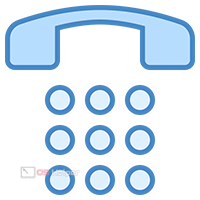
Мнение эксперта
Дарья Ступникова
Специалист по WEB-программированию и компьютерным системам. Редактор PHP/HTML/CSS сайта os-helper.ru.
Спросить у Дарьи
Мы затронем два случая: восстановление потерянного номера (т.е. SIM-карты) и случайное удаление телефонов из контактной книги на мобильном устройстве.
Содержание
- Восстановление собственного номера
- Восстановление контактов
- Видеоинструкция
- Заключение
Восстановление собственного номера
Начнем с наиболее важного случая. Если вы потеряли телефон вместе с личным номером или SIM-карту отдельно, то позвонить кому-нибудь или написать уже не получится. Необходимо срочно заняться процедурой восстановления.
Сразу стоит отметить, что данная процедура не выполняется удаленно. Это значит, что вы не сможете зайти на сайт, оставить заявку и получить свой номер обратно. Потребуется личный визит в офис мобильного оператора.
Если речь идет о восстановлении вашего номера, то сделайте так:
- Посмотрите в интернет местоположение ближайшего салона связи вашего оператора.
- Возьмите с собой удостоверение личности (паспорт).
- Если на SIM-карте была задолженность, то позаботьтесь о том, чтобы у вас была соответствующая сумма для погашения. Также нужны средства для оплаты новой карты.
- В офисе компании объясните свою проблему сотруднику и выполните то, что он вам скажет. Обычно от клиента требуется только предъявление паспорта и выбор новой SIM-карты с подходящим тарифом.
Поскольку «симка» с номером была утеряна, требуется блокировка предыдущего номера с переносом на новую SIM-карту. Не забудьте упомянуть этот момент в разговоре с сотрудником, чтобы предыдущая «симка» была заблокирована.
Если другой человек является владельцем утерянного номера, то без его присутствия и паспорта перенести телефон на новую SIM-карточку не получится. Однако вы можете уточнить пути решения проблемы, если позвоните на горячую линию вашего оператора.
Восстановление контактов
Совсем другая ситуация складывается при утере контактов из записной книжки на телефоне или SIM-карте. В этом случае мобильный оператор не поможет решить проблему.
Если вы не уверены, сохранялись ли копии контактов на SIM-карте автоматически, то стоит проверить данный вариант. Для этого откройте контактную книгу на телефоне и включите отображение записей с SIM-карты. Если список остался пустым, переходите к следующему шагу.
Самый распространенный и удобный вариант решения, если вы пользуетесь смартфоном – это синхронизация с аккаунтом. На устройствах под управлением Android эту функцию выполняет учетная запись Google. Для восстановления контактов откройте ссылку и авторизуйтесь с помощью аккаунта, который используется на телефоне. Откройте список «Еще» и выберите действие «Отменить изменения».
Затем укажите временной промежуток, когда контакты еще не были удалены с мобильного устройства и подтвердите процедуру. Теперь все записанные номера телефонов вернутся в приложение. Авторизуйтесь снова в аккаунте со смартфона и проверьте наличие записей. Чтобы подстраховать себя от потери контактов, выберите действие «Экспортировать» и сохраните файл с информацией на компьютере. В любой момент вы сможете импортировать телефоны обратно, указав путь до сохраненного файла.
К сожалению, функция отката изменений актуальна только для той информации, которая была удалена не позднее 30 дней назад.
На iPhone вы можете восстановить резервные копии через облако iCloud. Для этого перейдите на сайт и авторизуйтесь с помощью Apple ID. Затем выберите раздел «Контакты» и запустите процедуру поиска удаленных/утерянных записей. После этого зайдите в настройки телефона и включите синхронизацию контактов с iCloud.
Видеоинструкция
Если у вас остались вопросы после прочтения статьи, то ознакомьтесь с представленным роликом. В нем доступным языком объясняются все действия и способы из инструкции.
Заключение
На этом мы завершаем руководство по восстановлению номеров. Как видите, не во всех ситуациях можно вернуть утерянные данные. Но задача упрощается, если у вас включена синхронизация с аккаунтом Google или iCloud. А если говорить о восстановлении номера с SIM-картой, то единственным рабочим методом является обращение в офис компании.
Потерять один, несколько или даже все контакты телефонной книги на телефоне достаточно легко. Пользователь мог сам случайно выбрать не ту опцию или задеть кнопку «Удалить» при просмотре информации о контакте, а затем пожалеть о своем решении. Причины могут быть и независящими от владельца Android-устройства, например, исчезновение телефонных номеров после обновления системы или сброса настроек до заводских, после загрузки вредоносного ПО или в результате обычного программного сбоя. Но что бы ни привело к данному исходу, самое важное, это как восстановить контакты на телефоне Android. В нашей статье мы собрали для Вас самые простые и эффективные способы решения данной проблемы.
- Способ 1. Проверка других мест сохранения контактов
- Способ 2. Как восстановить контакты через Гугл
- Способ 3. Как восстановить контакты из резервной копии Google
- Способ 4. Как восстановить удалённые контакты с помощью UltData for Android
- Способ 5. Как восстановить контакты через WhatsApp
- Способ 6. Как восстановить контакты через Telegram
- Способ 7. Как восстановить контакты через Viber
Способ 1. Проверка других мест сохранения контактов
Как восстановить номера телефонов? Прежде чем обращаться к процедуре восстановления телефонных номеров Вашей адресной книги, стоит проверить, не были ли они удалены лишь с одного носителя информации, например, только из памяти устройства, только с карты памяти SD или только с SIM-карты. Зачастую пользователи копируют список имеющихся номеров с SIM-карты на телефон и наоборот, чтобы при смене телефона или симки легко перенести данные о контактах. Чтобы проверить, сохранился ли требуемый номер в другом месте, выполните следующие действия.
- Шаг 1. Перейдите на Вашем телефоне Android в приложение «Контакты».
-
Шаг 2. Вызовите меню и выберите опцию «Показать контакты». Здесь отметьте вариант «Все контакты».
- Шаг 3. Вернитесь к списку контактов и проверьте, присутствует ли в нем необходимый Вам номер.
Способ 2. Как восстановить контакты через Гугл
Один из самых эффективных методов восстановить потерянные номера телефонов – использование учётной записи Google. Но обратите внимание: восстановить контакты таким путем можно лишь в том случае, если они были удалены менее месяца назад.
- Откройте сервис «Google Контакты» (https://contacts.google.com).
- Войдите в аккаунт, который используется на вашем смартфоне.
-
Нажмите по пункту «Еще», расположенному слева, а далее выберите пункт «Отменить изменения».
-
Затем укажите срок, на который нужно «откатить» изменения.
- После этого достаточно открыть тот же google-аккаунт на вашем мобильном устройстве и кликнуть по пункту «Восстановить контакты», расположенному слева. После этого удаленные номера снова появятся на пользовательском устройстве.
Способ 3. Как восстановить контакты из резервной копии Google
Если в списке всех контактов нужного Вам номера не оказалось, придется пробовать различные способы его восстановления. Одним из простых вариантов является использование Вашего аккаунта Google. Если Вы ранее синхронизировали Ваши данные с учетной записью Google, то все контакты будут сохранены на сервере. Обращаем Ваше внимание, что данный способ сработает только в случае, если функция синхронизации данных была активирована у Вас постоянно. Итак, чтобы синхронизировать контакты, имеющиеся в Вашей учетной записи Google с Вашим устройством, следуйте прилагаемой инструкции.
- Шаг 1. На Вашем телефоне Android откройте приложение «Настройки».
-
Шаг 2. В разделе «Общие» выберите меню «Учетные записи». Здесь Вы увидите перечень всех сохраненных на устройстве аккаунтов. Выберите самую первую опцию – «Google».
- Шаг 3. Далее нажмите на имя Вашей учетной записи и внизу страницы выберите опцию «Синхронизировать». В Вашу телефонную книгу будут добавлены все номера, сохраненные в аккаунте Google.
Способ 4. Как восстановить удалённые контакты с помощью UltData for Android
Чтобы быстро восстановить любой тип данных, включая контакты, на телефоне с ОС Android, Вы можете обратиться к специализированной программе Tenorshare UltData for Android. Программа разработана специально для подобных случаев и позволяет вернуть потерянные файлы максимально просто и результативно. Если Вы хотите предварительно узнать больше о программе, предлагаем Вам прочесть небольшую информацию о ней ниже. Кроме того, Вы можете узнать о ней подробнее на официальном сайте разработчика, где Вы также можете найти многочисленные отзывы потребителей, подробное руководство пользователя и бесплатную версию программы для ознакомления с ее интерфейсом и функционалом. Итак, чтобы использовать программу UltData for Android для восстановления удаленных контактов, выполните несколько простых шагов.
-
Шаг 1 Загрузите и установите программу на Ваш ПК. Откройте программу на Вашем компьютере, щелкнув по ее значку на Вашем Рабочем столе, а затем подключите Ваш телефон с ОС Android к компьютеру с помощью USB-кабеля.
-
Шаг 2 На самом телефоне перейдите в приложение «Настройки», откройте раздел «Об устройстве» и найдите пункт «Номер сборки». Вам нужно будет перейти в режим разработчика, для чего 7 раз нажмите на данный пункт, после этого на экране должно появиться сообщение о переходе в режим разработчика. Затем вернитесь в «Настройки» и выберите раздел «Параметры разработчика». Здесь активируйте опцию отладки по USB. На экране телефона появится запрос, где Вам необходимо нажать «ОК».
-
Шаг 3 Вернитесь к экрану компьютера и в окне программы выберите тип файлов, которые Вы хотите восстановить: «Контакты». Затем нажмите на кнопку «Далее». После завершения сканирования Вы увидите все файлы, существующие и удаленные (выделены красным цветом), распределенные по различным категориям. Вы можете выбрать опцию «Показать только удаленные файлы». Кроме того, на данном этапе Вам будет доступен предварительный просмотр файлов.
- Шаг 4 Отметьте те контакты, которые Вы хотите восстановить. Далее нажмите на кнопку «Восстановить» и укажите путь сохранения файлов на Вашем компьютере. Номера телефонов, а также текстовые сообщения и истории вызовов сохраняются в формате .txt, .xml, .xls.
Способ 5. Как восстановить контакты через WhatsApp
В наше время практически у каждого пользователя смартфона установлено приложение Whatsapp. Поэтому Вы можете использовать его, чтобы найти пропавший с Вашего устройства номер телефона. Если владелец искомого номера также использует данное приложение, Вы можете найти его с помощью сохраненного чата, а затем вновь добавить информацию о нем в Вашу телефонную книгу. Чтобы выполнить эти несложные действия, следуйте прилагаемой инструкции.
- Шаг 1. На Вашем телефоне Android откройте приложение «Whatsapp».
- Шаг 2. В списке чатов найдите переписку с владельцем искомого номера телефона. Вы можете ориентироваться на содержание чата, а также на аватарку контакта.
-
Шаг 3. Откройте нужный чат и в правом верхнем углу разверните список доступных опций (нажав на три вертикально расположенных точки). Выберите опцию «Добавить в контакты».
- Шаг 4. Выберите один из двух имеющихся вариантов: «Создать новый контакт» или «Добавить к существующему», а затем заполните имеющиеся поля необходимой информацией о контакте.
Способ 6. Как восстановить контакты через Telegram
Как восстановить удалённые контакты? Ещё один способ — вам тоже можно восстановить удаленный номер телефона в мессенджере Telegram:
- Перейдите в раздел «Контакты» в телеграме.
-
Тут кликните по имени нужного вам человека. После этого откроется дополнительная информация – в том числе и номер мобильного телефона. И вы сохраните эти номера.
Способ 7. Как восстановить контакты через Viber
Если до удаления одного или нескольких контактов вы пользовались мессенджером Viber, вам также подойдет этот способ. Чтобы узнать номер абонента в Viber, тоже нужно перейти к информации о контакте. Для этого выберите нужного собеседника из списка в меню «Вызовы» или «Чаты». Потом нажмите на аватарку юзера и вы увидите номер телефона.
Заключение
Итак, в данной статье мы представили 7 самых легких способа, как восстановить контакты на Андроиде. Вы можете выбрать наиболее подходящий способ для Вашей конкретной ситуации в зависимости от того, была ли у Вас включена функция синхронизации с аккаунтом Google или пользуетесь ли Вы приложением WhatsApp. Кроме того, вы можете также восстановить удаленные фото или другие данные андроида с помощью UltData for Android.
Лучшая программа для восстановления WhatsApp на Android без рута
- Восстановить удаленные сообщения WhatsApp на Samsung, Huawei, Xiaomi, OPPO без рута
- Восстановить фотографии, контакты, сообщения, видео и все, что вы потеряли
- Предварительный просмотр отдельного файла перед восстановлением данных
- Поддержка большинства телефонов и планшетов Android
Скачать Бесплатно
Скачать Бесплатно
Присоединяйтесь к обсуждению и поделитесь своим голосом здесь
Телефонная книга в смартфоне – это основная база номеров. К ней «прикрепляются» мессенджеры (вайбер, вацап, телеграм и прочие), чтобы создать список абонентов. Поэтому так важно сохранить все номера телефонов при смене девайса, обновлении или переустановки прошивки, при поломке и прочее. Давайте разберемся, как восстановить контакты на Андроид и iOs аппаратах.
Перед вами универсальная инструкция, подходит для всех Андроид и iOs аппаратов: Alcatel, Asus, Lenovo, Meizu, Philips, Nokia, Oppo, Phillips, Prestigio, Sony Xperia, HTC, Samsung, Xiaomi (Redme), ZTE, BQ, Vertex, Micromax, Digma, Fly, Umidigi, Oukitel, Texet, Leagoo, Dexp, Doogie, Huawei (Honor), HomTom, китайских No-Name, продающихся под брендами Мегафон, Билайн, МТС. Актуально для планшетов, Android магнитол и TV приставок.
Tenorshare Data Recovery
1
Через оператора мобильной связи
1
Содержание
- Из облачных сервисов
- Google аккаунт
- Samsung Cloud
- Mi Cloud
- Google Contact
- Gmail
- iCloud
- Huawei Mobile Cloud
- Из мессенджеров
- Viber
- Telegram
- С помощью программ
- EaseUS MobiSaver
- Tenorshare Data Recovery
- Android Data Recovery
- Dr.fone toolkit
- Super Backup Pro
- Другие способы
- Из резервной копии
- Скопировать с SIM-карты
- Через оператора мобильной связи
- С внутренней памяти или SD карты
- Вопрос-ответ
- С разбитого или потерянного
- Почему пропадает телефонная книга
- Почему контакты становятся невидимыми
- Что делать, если появляются дубли
- Заключение
- Видео
Из облачных сервисов
Список абонентов обычно храниться не только в памяти смартфона или на SD-карте. Современные операционные системы (Андроид, iOs и другие), по умолчанию копируют все в «облако», на сервера компании производителя аппарата. Этот вариант считается одним из самых надежных, так как информация на стороннем сервере надежно защищена, а сами данные не занимают много места. Получить доступ к аккаунту в облаке можно только при наличии логина и пароля пользователя. Поэтому взломать базу со стороны довольно сложно.
Google аккаунт
Goolge-аккаунт потребуется пользователю при первом запуске Андроид девайса. Профиль аккаунта привязан к почтовому сервису Gmail. Если у человека есть почта в гугле, значит у него уже есть личный кабинет в данной системе. В нем сохраняются большинство настроек девайсов, которые работают в экосистеме Google, включая телефонную книгу. Из аккаунта номера можно перекинуть на новое устройство или восстановить их, выкачав в виде CFV файла.
Пошаговая инструкция:
- Перейдите в телефонную книгу → тапните по параметрам (три точки).
- Теперь найдите пункт «Настройки» → нажмите «импорт/экспорт».
- Далее пользователю предложат на выбор несколько вариантов сбора данных → выберите «Импортировать из памяти устройства».
- Девайс обозначит доступные места для сохранения телефонной книги → укажите «Google аккаунт» в качестве основного источника для импорта.
- На новом устройстве зайдите под логином и паролем гугл аккаунта. Начнется синхронизация устройства. Список абонентов автоматически копируется в память.
Иногда система просит разрешение на доступ к телефонной книге. Перейдите в «Настройки» → «Учетные записи» → тапните на запись пользователя и установите флажок возле пункта «контакты».
Samsung Cloud
У корейского бренда Samsung тоже есть свой аналог личного кабинета, под названием «Samsung account», и прикреплен к облаку от одноименного бренда. По умолчанию для пользователя доступно 5 Гб пространства на виртуальном диске. В памяти облака сохраняются: медиа, контакты и настройки ОС.
Инструкция:
- Перейдите в «Настройки» → выберите пункт «Облако и учетные записи».
- В открывшемся меню найдите «учетные записи» → Девайс покажет несколько вариантов на выбор → отметьте пункт «Samsung account».
- На дисплее должен появится аккаунт от Samsung.
- Листаете список до пункта «контакты» → установите флажок возле него.
После первой синхронизации список абонентов появится на устройстве.
Mi Cloud
В китайской версии облачного сервиса Mi Cloud пользователю выделяют те же 5 Гб места на виртуальном диске. Они используются для хранения данных, медиа, документов, а также настроек операционной системы.
Пошаговый перенос:
- Перейдите в «Настройки» → найдите «Mi аккаунт» → авторизуйтесь, введя логин и пароль. Система отобразит панель управления аккаунтом.
- Отмотайте информацию до нижней части экрана с полем «сервисы» → строчка «Xiaomi Cloud».
- Найдите поле с названием «Sync app Data» → поставьте флажок напротив пункта «Контакты».
Адресная книга появится при первой синхронизации гаджета.
Google Contact
Внутренний сервис Google, который отвечает за сбор списка абонентов из разных источников: телефонной книги, почты, социальных сетей. Он связан с аккаунтом пользователя в системе гугла, поэтому данные синхронизируется тем же способом, как и при входе в личную запись Google.
Сервис настраивают через почтовый клиент Gmail:
- Войдите в почту гугл под своим логином и паролем.
- Тапните по настройкам (три точки в верхней части).
- Выберите вкладку «контакты». Сервис отобразит все номера, которые были сохранены с разных устройств.
Google Contact интересен тем, что позволяет пользователю восстановить случайно удаленные номера. Это можно сделать не позже 30-и дней, с момента удаления, даже если на устройстве прошла синхронизация, по сути это «корзина» для сбора нечаянно «выброшенной» информации.
Алгоритм восстановления:
- Войдите в веб-версию приложения со своего смартфона.
- Тапните по настройкам (шестеренка) и нажмите на пункт «отменить изменения».
- Установите временной интервал, подтвердите действия.
Со следующей синхронизации, список абонентов вернется на свои места.
Gmail
Почта в Google создается в автоматическом режиме, когда пользователь заводит свой аккаунт. Но иногда нужно прикрепить альтернативный почтовый ящик на новом смартфоне, чтобы скачать телефонную книгу или создать бэкап.
Алгоритм:
- Зайдите в «Настройки» → «аккаунты и синхронизация».
- Листайте до нижней части меню → тапните «+ Добавить аккаунт». Таким образом можно добавить еще один почтовый адрес для сброса или восстановления телефонной книги.
- Прикрепите е-мейл → после чего зайдите в аккаунт. Проверьте, чтобы напротив строчки «контакты» стояла галочка.
- Перейдите в телефонную книгу → тапните по трем точкам (настройки). Выберите «импорт/экспорт», и укажите добавленный почтовый аккаунт.
iCloud
Для каждого нового пользователя устройств Apple, iOs заводят личный Apple ID в экосистеме бренда. Доступ в этот аккаунт осуществляется посредством онлайн сервиса https://www.icloud.com/ или программы iTunes. Личные данные, медиа-файлы, цифровой слепок системы и прочие настройки гаджета сохранятся в фирменном облачном сервисе – iCloud. В нем же находится телефонная книга.
Алгоритм переноса:
- Синхронизируйте ваш iPhone в учетной записи, где хранится телефонная книга.
- Перейдите в «Настройка» → Apple ID.
- Найдите пункт iCloud → установите переключатель в положение «вкл».
Иногда Айфон просит разрешения соединить старые и новые номера в телефонной книге с имеющимися записями. Дайте добро и подтвердите действие.
Huawei Mobile Cloud
Еще у одного крупного китайского бренда Huawei есть собственный облачный сервис под названием Mobile Cloud, запущенный в 2019 году, в качестве альтернативы ограничительным мерам со стороны Google. Как и у конкурентов, Huawei предлагает своим пользователям 5 Гб дискового пространства, и процедуру восстановления информации с облака.
Алгоритм переноса:
- Войдите под аккаунтом Huawei на новом устройстве.
- Перейдите в «Настройка» → «Аккаунты и синхронизация».
- Найдите пункт «Добавить аккаунт».
- Перейдите в настройки контактов → «Импортировать из памяти устройства».
- Укажите аккаунт в облачном сервисе Mobile Cloud.
Из мессенджеров
Мессенджеры формируют свою адресную книгу на основе скаченной базы абонентов из памяти смартфона. Забрать часть номеров с приложения можно, если пользователь авторизовал программу на новом девайсе под старым телефонным номером.
Viber
При первой установке мессенджер скачивает контакты из телефонной книги тех абонентов, у которых также установлен Viber. При установке приложения на новый смартфон, Вайбер перенесет переписку и другие данные с серверов мессенджера. Однако скопировать номера на мобильник, можно только ручным способом.
Работает идентичным образом, что и Viber. Копирует абонентов, у которых также установлен Whatsapp. При установке на новый смартфон, с привязкой к старому телефонному номеру, копирует контакты и переписку. Но восстановить номера можно только методом копирования по одному.
Telegram
Работает по тому же методу, что и описанные выше программы. Нужно установить мессенджер на новый смартфон с привязкой к старому номеру. После чего перенести абонентов в ручном режиме.
С помощью программ
Есть и альтернативный способ восстановления адресной книги – при помощи сторонних программ. Он может помочь в том случае, если пользователь потерял смартфон, и не помнит логинов и паролей для синхронизации. Сторонние приложения помогут в том случае, если пользователь уже сделал с их помощью резервную копию.
EaseUS MobiSaver
Программа собирает номера телефонов, и формирует базу контактов в формате файлов: VCF, HTML, а также CSV. Утилита не только формирует адресную книгу, но и сохраняет заметки, записи, ролики и другую информацию с SD-карты.
Чтобы сохранять контакты целиком без ограничений, придется покупать лицензию. В бесплатной редакции доступен только ручной ввод номеров. Можно сформировать файл в формате CSV, после чего отправить на смартфон любым удобным способом.
Tenorshare Data Recovery
Утилита помогает восстановить утерянные данные. Будет полезна в том случае, если пользователь стер телефонные номера по ошибке. Программа платная, стоимость подписки $40. Скачать версию для iOs или Android на официальном сайте разработчика.
Алгоритм восстановления:
- Включите режим отладки на смартфоне. Перейдите в «Настройки» -> «О телефоне». Теперь нажмите на «Номер сборки» порядка 7 раз. На последних касаниях система сообщит, что вы разработчик. Вернитесь в «Настройки», должен появится пункт «Для разработчиков», перейдите в него. Здесь нужно выставить галочку напротив «Отладка по USB».
- Скачайте программу «Tenorshare Data Recovery» к себе на ПК или ноутбук. Запустите ее.
- Подключите смартфон к ПК с помощью USB-кабеля.
- Программа обнаружит смартфон, запустится процесс синхронизации. После его завершения, нажмите по кнопке «глубокий режим сканирования».
- Система запустит процесс поиска утерянных данных. Спустя некоторое время в программе отобразятся найденные контакты.
Этот способ позволяет найти затертые с SD-карты номера абонентов, сообщения, заметки и другие данные.
Android Data Recovery
Условно бесплатное ПО. Ищет удаленные с телефона контакты, а также SMS, заметки и иную информацию. Чтобы восстановить телефонную книгу, будет достаточно бесплатной версии программы. Для работы потребуется выставить режим разработчика на смартфоне. Алгоритм включения расписан выше в статье.
Процесс восстановления:
- Выставить режим разработчика на девайсе, и подключить его с помощью USB-кабеля.
- Скачать и установить «Android Data Recovery» на ПК или ноутбук. Программа найдет смартфон и начнет процесс синхронизации.
- Когда система закончит процесс синхронизации, в основном окне выберите галочку напротив пункта «contacts», чтобы утилита нашла утерянную информацию. После этого кликните по кнопке «Next».
- В новом окне выберите «scan for delete files». Еще раз нажмите по «next», после чего начнется процесс сканирования.
- Спустя немного времени утилита покажет весь список абонентов, которые были найдены.
- Нажмите по «recover», чтобы программа восстановила номера.
Dr.fone toolkit
Программа с богатым функционалом. Работает как с Andorid, так и с iPhone. Утилита платная. Для полного восстановления контактов придется выложить за лицензию $50. В бесплатной редакции доступна одна функция – просмотр файлов.
Алгоритм восстановления.
- Активируйте режим разработчика, алгоритм выше в статье. Выставите root-права. В программу встроены подсказки, которые укажут порядок действий на смартфоне.
- Подсоедините девайс к ПК с установленной программой с помощью USB-кабеля. Дайте разрешение на отладку, если появится подобное оповещение.
- В основном интерфейсе программы установите флажок напротив «contacts», после чего нажмите на «next». Система приступит к поиску удаленной информации.
- В конце процесса программа покажет табличку с удаленными контактами.
- Для восстановления номеров нажмите по «Restore To Device».
Данная программа интересна тем, что позволяет восстановить данные с внутренней памяти, SD-карты, а также находит удаленную информацию на неисправном (разбитом) смартфоне.
Super Backup Pro
Максимальное простое и удобное приложение, но уже достаточно древнее. В нем можно восстановить резервную копию контактов буквально в пару нажатий, но не всегда срабатывает. Можно скачать бесплатно.
Алгоритм создания бэкапа:
- Установите приложение и запустите его. Выдайте все разрешения, которое оно попросит.
- В основном экране перейдите по «Контакты». После чего тапните по кнопке «резервная копия». Таким образом можно сохранить SMS, заметки, звонки и многое другое.
- Подтвердите действия. Система создаст бэкап в памяти смартфона.
Алгоритм восстановления:
- Откройте приложение.
- Перейдите в «контакты», и нажмите «восстановить».
Приложение сохраняет адресную книгу в собственной памяти устройства или в облаке, по выбору самого пользователя.
Другие способы
Есть еще несколько способов восстановления. Какие-то методы сильно устарели, но еще могут пригодиться, другие потребуют установки дополнительного ПО на компьютер.
Из резервной копии
Бэкап ОС – она же резервная копия, это полноценный слепок системы, в котором хранятся все данные, личная информация пользователя, настройки системы и приложений. Также в нее входят контакты, звонки, сообщения. Бэкап незаменим в случае краша прошивки. Когда телефон словил вирус или просто сильно завис.
Варианты создания резервной копии:
- Для iOs. Автоматически сохраняется в облачном сервисе iCloud. Можно восстановить через фирменное ПО iTunes.
- Для Android. Лучше использовать программы от сторонних разработчиков: Super Backup & Restore или Super Backup & Restore.
Заранее настройте создание бэкапа. Например, раз в месяц. Так вы наверняка не потеряете большое количество номеров.
Скопировать с SIM-карты
Устаревший, но рабочий способ. У него есть масса ограничений:
- Количество контактов в телефонной книге лимитировано. Обычно пользователь может сохранить не более 200 номеров.
- Длина имени не должна превышать 15 символов. Иногда один запись разбивается на несколько номеров.
Не стоит использовать этот метод как основной.
Для копирования данных с симки:
- Перейдите в телефонную книгу → настройки (в верхней части дисплея).
- Выберите вкладку «Импорт и экспорт».
- В новом меню укажите SIM-карту, откуда будет скопирована информация. Подтвердите действие.
Через оператора мобильной связи
Для этой операции потребуется паспорт. Некоторые мобильные операторы могут восстановить контакты за дополнительную плату. Чтобы получить информацию по данному вопросу, позвоните на телефон горячей линии провайдера, у которого была куплена сим.
С внутренней памяти или SD карты
В операционной системе Android адресная книга сохраняется автоматически, в файл «contacts.vcf». Чаще всего система сохраняет его во внутреннюю память или на SD-карту. Чтобы найти резервную копию:
- Запустите файловый менеджер, и воспользуйтесь встроенной функцией поиска. Введите название файла, запустите сканирование.
- Также стоит можно посмотреть файл по пути: /data/data/com.android.providers.contacts/databases/
В последнем варианте он будет называться contacts.db либо contacts2.db.
Вопрос-ответ
Пользователей интересует несколько вопросов. Основная часть адресована проблемам внезапного исчезновения номеров. Также людей интересует: можно ли восстановить контакты с убитого (разбитого) или сломанного мобильного. Разберемся.
С разбитого или потерянного
Здесь придется рассмотреть два частных случая:
- Девайс залили водой, ударили, утопили или разбили. Он неисправен, но включается. Поможет специальное ПО. Например, «Dr.fone toolkit». Потребуется USB-кабель. Также можно восстановить данные с бэкапа.
- Телефон украли либо он утерян. Можно восстановить контакты с аккаунта в Google, облачного сервиса или бэкапа.
Заранее выставляйте регулярную синхронизацию с разными сервисами, чтобы не потерять все данные при любом развитии событий.
Почему пропадает телефонная книга
В некоторых случаях пользователи отмечают, что с его смартфона таинственным образом исчез один или несколько абонентов. Иногда телефонная книга полностью пропадает.
Основные причины:
- Изменения в аккаунте, с которым синхронизирован телефон. Его «почистили» или удалили.
- Неисправности в SIM, откуда смартфона берет контакты.
- Иногда информация пропадает после процедуры сброса до заводских настроек.
- В телефоне орудует вирус.
Проверьте отображение номеров и записей в настройках. Также стоит проверить выставленные флажки в аккаунтах для синхронизации. Чаще всего все встает на свои места, когда пользователь меняет указанные параметры. Чтобы справится с работой вируса, установите на девайс пару антивирусных приложений, и тщательно просканируйте систему.
Почему контакты становятся невидимыми
Не стоит путать с предыдущим пунктом. Здесь речь идет о «выпадении» из списка отображения целой группы абонентов. То есть, они есть в телефоне, но не отображаются.
Основные причины:
- Изменены настройки отображения. Часто это происходит после смены SIM. Иногда это системный сбой. Попробуйте перезагрузить смартфон. Если не поможет, проверьте настройки отображения контактов.
- Часть номеров обозначена как «скрытые». Такое встречается у пользователей, которые сохраняют большое количество номеров. Владельцы создают отдельные группы абонентов, и выставляют для них параметр «скрытые», после чего не могут найти их. Помочь обнаружить невидимые контакты можно с помощью программы «Hangouts». Она находит как единичные номера, так и группы номеров.
Что делать, если появляются дубли
Заключение
Существует несколько способов восстановить список телефонов в памяти устройства:
- Через фирменные сервисы Google (Gmail, Sync, Account).
- Использую облачные сервисы: Mi Cloud, Samsung Cloud, Huawei Mobile Cloud, iCloud. Только не забудьте выставить галочку в настройках каждого сервиса напротив пункта «contacts».
- С помощью мессенджеров: Telegram, Viber, а также Whatsapp. Правда придется вбивать каждый телефон вручную.
- Используя стороннее ПО: Tenorshare Data Recovery, Dr.fone toolkit, EaseUS MobiSaver, Android Data Recovery, Android Data Recovery. Для его работы потребуется выставить режим отладки по USB. Некоторые программы просят рут-права. Большинство утилит работает только по платной подписке.
- С помощью альтернативных способов: из резервной копии, с SIM-карты, через оператора, путем восстановления из файла contacts.vcf.
Каждый из них по-своему удобен. Лучше всего иметь несколько мест, откуда в будущем можно будет слить номера, так надежней.
Tenorshare Data Recovery
1
Через оператора мобильной связи
1